u盘无法打开,U盘作为一种常见的便携式存储设备,已经成为我们日常办公和个人娱乐的必备工具,但是,随着使用时间的增长,不少人会遇到U盘无法识别的情况,下面来来哦接一下u盘无法打开。
u盘无法打开1
检查硬件问题
你需要确保U盘的物理连接正常。尝试将U盘连接到不同的USB端口上,确保它们都插紧了。如果可能的话,也可以尝试将U盘连接到另一台电脑上,看是否能够被识别。如果在其他电脑上也无法被识别,那么可能是U盘本身出现了硬件故障。
检查驱动程序
有时候,U盘无法被识别是因为缺少或损坏了相关的驱动程序。你可以按照以下步骤检查并更新驱动程序:
1、 在Windows系统中,打开设备管理器。你可以通过按下Win + X键,然后选择"设备管理器"来打开它。
2、 在设备管理器中,找到"通用串行总线控制器"或"USB控制器"类别。
3、 展开该类别,并找到与U盘相关的设备。通常会显示为"USB Mass Storage Device"或类似的名称。
4、 右键点击该设备,选择"更新驱动程序"。
5、 在弹出的对话框中,选择"自动搜索更新的驱动程序软件"。
6、 系统会自动搜索并安装最新的驱动程序。
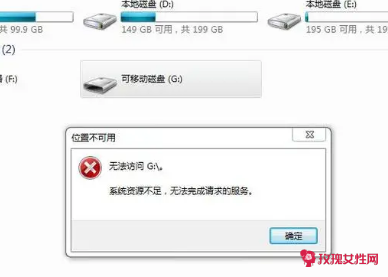
更改驱动器字母
有时候,U盘无法被识别是因为与其他驱动器冲突了。你可以尝试更改U盘的驱动器字母来解决该问题:
1、 在Windows系统中,打开"磁盘管理"。你可以通过按下Win + X键,然后选择"磁盘管理"来打开它。
2、 在磁盘管理中,找到U盘所在的磁盘。
3、 右键点击该磁盘,选择"更改驱动器字母和路径"。
4、 在弹出的对话框中,点击"更改"按钮。
5、 选择一个未被使用的字母,并点击"确定"。
6、 系统会将U盘的驱动器字母更改为你选择的字母。
使用数据恢复软件
如果以上方法都无法解决U盘无法识别的'问题,并且你没有重要的数据需要保留,你可以尝试使用数据恢复软件来尝试恢复U盘上的数据。有许多免费或付费的数据恢复软件可供选择,如Recuva、EaseUS Data Recovery Wizard等。这些软件可以扫描和恢复被删除或丢失的文件。
联系专业技术支持
如果你尝试了以上所有方法仍然无法解决U盘无法识别的问题,那么可能是U盘本身出现了更严重的硬件故障。这时候,最好的解决方法是联系专业的技术支持,如U盘制造商或电脑维修中心,以获取进一步的帮助和修复。
u盘无法打开2
U盘无法识别的原因
1、 U盘接口损坏
使用频率高的U盘,或者频繁插拔U盘,有可能造成U盘接口出现松动、脱落等情况,这种情况下会导致U盘无法被电脑所识别。
2、 U盘芯片损坏
U盘在使用过程中,可能会受到各种因素的影响,例如恶劣环境、不慎掉落等。这些因素都有可能导致U盘内部芯片损坏,影响U盘正常使用。
3、 U盘病毒感染
U盘在日常使用中也可能携带各种病毒,而这些病毒会破坏U盘的文件系统,从而导致无法被电脑所识别。
4、 电脑USB接口问题
除了U盘本身的问题以外,有时候电脑USB接口也会出现问题。例如接口损坏、传输速度过慢等现象,同样也会导致U盘无法识别。
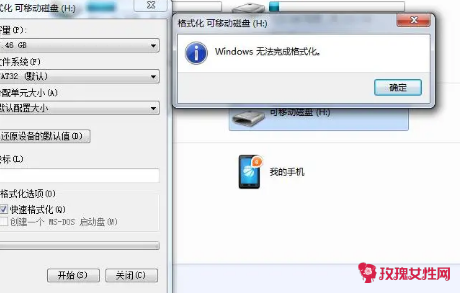
U盘无法识别的解决方法
1、 换一个USB接口
如果你发现U盘在电脑上无法识别,那么首先要检查的就是电脑的USB接口。可以尝试换一个USB接口,看看是否能够成功识别U盘。
2、 主动检测和修复文件系统
如果U盘的文件系统出现问题,可以通过电脑中的磁盘检测和修复工具进行修复。Windows系统和Mac系统都有自带磁盘工具,可以对U盘进行扫描,并修复可能存在的问题。
3、 使用杀毒软件清除病毒
如果U盘感染了病毒,可以利用杀毒软件对U盘进行全盘扫描,将病毒清除干净。这样就可以恢复U盘的正常状态,重新被电脑所识别。
4、 制作启动盘
如果U盘无法识别,但是你需要将电脑系统重新安装或者重装,可以尝试制作启动盘。启动盘可以使用U盘或者光盘制作,可以帮助你重新启动电脑,并重新安装或重装操作系统。
总结
以上是关于U盘无法识别的原因和解决方法的科普内容。用户们在日常使用时,应该珍惜和维护好自己的U盘产品,避免碰撞和恶劣环境,注意合理插拔。如果出现无法识别的'情况,不要惊慌,可以先进行简单的检测和修复,如果问题得不到解决,可以考虑更换新的U盘。最后,提醒大家要定期备份自己的重要数据,以免数据丢失或损坏造成不必要的损失。
u盘无法打开3
U盘格式如何转换?
U盘是目前我们在生活和工作中最常用到的移动储存设备,但是很多人却并不知道,其实U盘也是有格式之分的,每个格式都有它自己的优缺点。
U盘文件系统常见的有四种:FAT16、FAT32、NTFS、ExFAT。
FAT16
优点:兼容性最好,某些数码设备可能对FAT32和NTFS格式的存储卡支持不太好,因此只能使用FAT16。
缺点:最大仅支持2GB分区,空间浪费大 。
备注:赶紧看看U盘是不是FAT格式,如果是就改用FAT32吧
FAT32
优点:兼容性好。
缺点:单个文件不能超过4GB,不支持512MB以下容量的U盘。
备注:如果U盘容量达8GB以上,却发现4GB文件拷不进去的话,那就可以考虑换用NTFS或ExFAT格式了。
NTFS
优点:兼容性好,支持任意大小的U盘。
缺点:会缩短闪存寿命 。
备注:现在U盘比较便宜,不怕坏的朋友们使用NTFS其实也挺好。
ExFAT
优点:专为闪存和U盘设计,空间浪费小。
缺点:兼容性差,XP和vista系统需要更新补丁才能支持 。
备注:现在很多人的电脑都不开自动更新,自然不支持ExFAT,想要用就准备好补丁文件吧。
U盘格式怎么查看?
右键点击U盘盘符,选择“属性”,即可在弹出的窗口中查看U盘格式。

u盘格式怎么转换?
方法一:格式化转换
第一步:右键点击U盘盘符,选择格式化。
第二步:在格式化窗口中选择文件系统,并选择需要转换的`格式。
第三步:勾选下方格式化选项中的快速格式化选项。
第四部:点击“开始”即可开始格式化,等待格式化完成,U盘格式就转换成功。
重要提示:若U盘内存在重要数据,要先进行备份,再进行格式化哦。
方法二:无损转换
第一步:点击电脑左下角“开始”菜单,找到“运行”选项,点击打开。(或使用组合键“Ctrl+R”打开运行窗口)
第二步:进入运行对话框,输入“CMD ”,点击确定,进入DOS界面。
第三步:进入DOS界面,输入 convert H: /fs:NTFS 命令,敲击回车进行格式转换(“H: ”为磁盘盘符,“NTFS”为转换后的U盘格式,可根据自己实际情况修改)
第四步:等待系统转换完成后,U盘格式也就转换成功。
【u盘无法打开】相关文章:
u盘无法识别是坏了吗09-05
电脑无法识别设备u盘怎么办09-04
360无法打开08-26
360随身wifi可以当u盘用吗09-07
oppo手机插u盘没反应怎么回事08-04
微星新主板怎么进入bios设置u盘启动08-27
u盘插到电脑一直提示格式化怎么办07-24
c盘太满了,怎么分盘06-04
定位怎么打开07-28